リモートのGitリポジトリへ変更をプッシュする手順を紹介します。
ローカルのGitリポジトリへのコミットをリモートのGitリポジトリへ反映する操作を「プッシュ」と呼びます。
この記事ではVisual Studio のチームエクスプローラーを利用してリモートのGitリポジトリへプッシュする操作手順を紹介します。
ローカルリポジトリへ変更をコミットします。ローカルリポジトリへのコミットの手順はこちらの記事を参照してください。
ローカルリポジトリへのコミットができた状態が下図です。
[Git 変更]ウィンドウの[送信数 1/受信数 0]のリンクをクリックします。下図の画面が表示されます。出力されるコミットやローカルの履歴の一覧が表示されます。
リモートリポジトリに変更がないかを確認します。[Git]メニューの[プル]をクリックします。
リモートリポジトリが最新の状態の場合、[Git変更]ウィンドウの上部に次のメッセージが表示されます。
リモートリポジトリが最新の状態であることが確認できましたので、ローカルリポジトリのコミット内容をリモートリポジトリにプッシュして変更を反映します。
[Git]メニューの[プッシュ]の項目をクリックします。
リモートリポジトリへのプッシュが実行されます。完了すると以下のメッセージが[Git 変更]ウィンドウの上部に表示されます。
Visual Studio を起動し、チームエクスプローラーを表示します。
対象のローカルリポジトリに接続し、作業するブランチをチェックアウトしアクティブにします。チームエクスプローラーのホーム画面を表示し、[同期]タイルをクリックします。
[同期]画面が表示されます。リモートリポジトリにプッシュすべき項目がある場合は、[出力方向のコミット]のセクションにコミットごとに項目が表示されます。
[ブランチ]が対象のブランチ化を確認します。ウィンドウの[同期]または[出力方向のコミット]セクションのp[プッシュ]のリンクをクリックします。
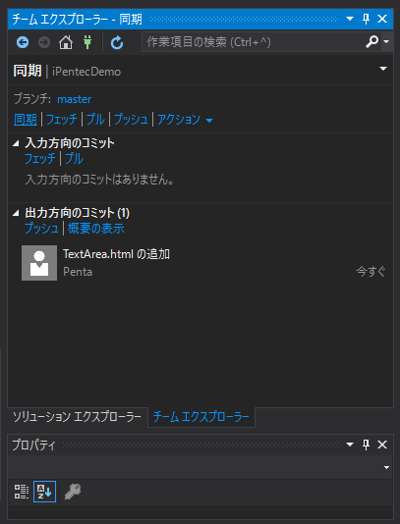
プッシュが成功すると、下図の政情にプッシュされた旨のメッセージが表示されます。
プッシュと同期の違いは次の通りです。
| プッシュ | 出力方向のコミットをリモートのGitリポジトリに反映します。 |
| 同期 | プッシュとプルを実行します。出力方向のコミットをリモートのGitリポジトリに反映し、入力方向のコミットをローカルのGitリポジトリに反映します。 |
